Odstraňte efekt červených očí na fotografii online

Takzvaný efekt červených očí je známý mnoha amatérům, protože zkazil více než jednu ránu. Můžete ji opravit v počítači pomocí speciálních programů - editorů obrázků. Tento problém lze však řešit pomocí online služeb na internetu, o nichž budeme v tomto článku diskutovat.
Viz také: Jak odstranit červené oči ve Photoshopu
Způsoby, jak tento efekt eliminovat
Existují speciální online služby, které se specializují výhradně na odstranění červených očí a zdroje, na kterých můžete provádět komplexní úpravy fotografií, včetně řešení problému, který je předmětem studie. Dále budeme hovořit o algoritmu akcí k odstranění fotografického defektu, který nás zajímá v nejoblíbenějších službách.
Metoda 1: Kras-glaz
Nejprve se naučíme, jak tento problém řešit ve službě, která se nazývá Kras-glaz, protože se specializuje výhradně na odstranění efektu červených očí na fotografii.
- Přejít na hlavní stránku služby na výše uvedeném odkazu, klikněte na tlačítko "Procházet" .
- Otevře se okno pro výběr fotografií, kde budete muset přejít do adresáře, ve kterém se soubor nachází. Po výběru tohoto objektu klikněte na "Otevřít" .
- Fotografie budou nahrána do služby a zobrazena v okně prohlížeče.
- Alternativně kruh kolem oblasti kolem každého oka.
- Červené oči budou odstraněny. Nyní zbývá přenést výslednou možnost na pevný disk počítače. Chcete-li to provést, klikněte na tlačítko Uložit .
- Otevře se okno pro uložení, ve kterém se musíte přesunout do adresáře pevného disku, kam chcete umístit fotografii. Pokud chcete, můžete název souboru změnit. Poté klikněte na tlačítko Uložit .
- Fotografie s odstraněným efektem červených očí budou staženy a uloženy do počítače ve vybrané složce.
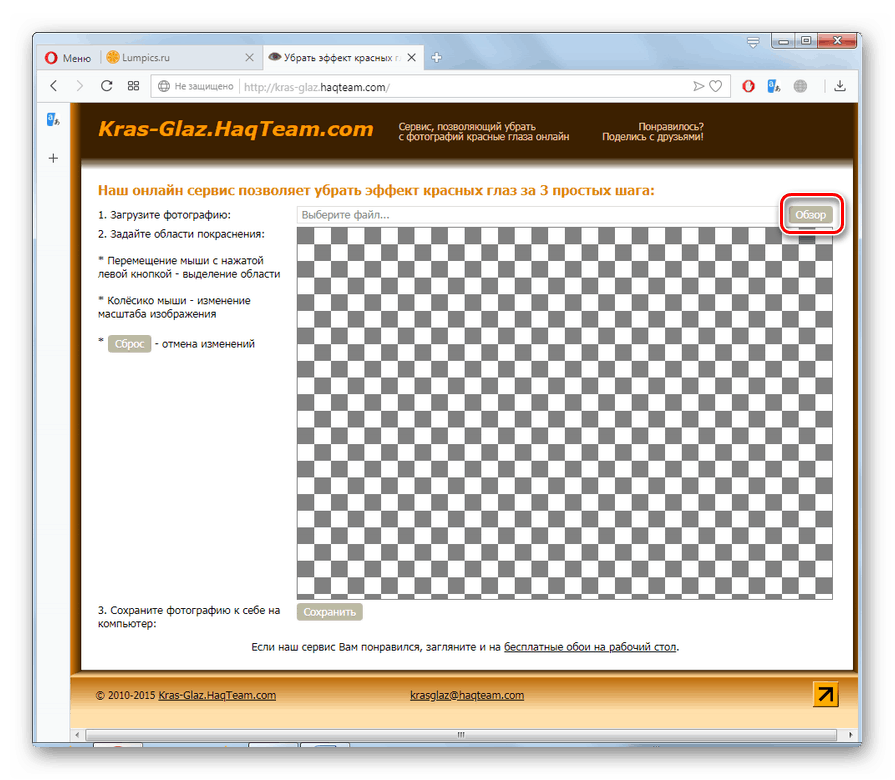
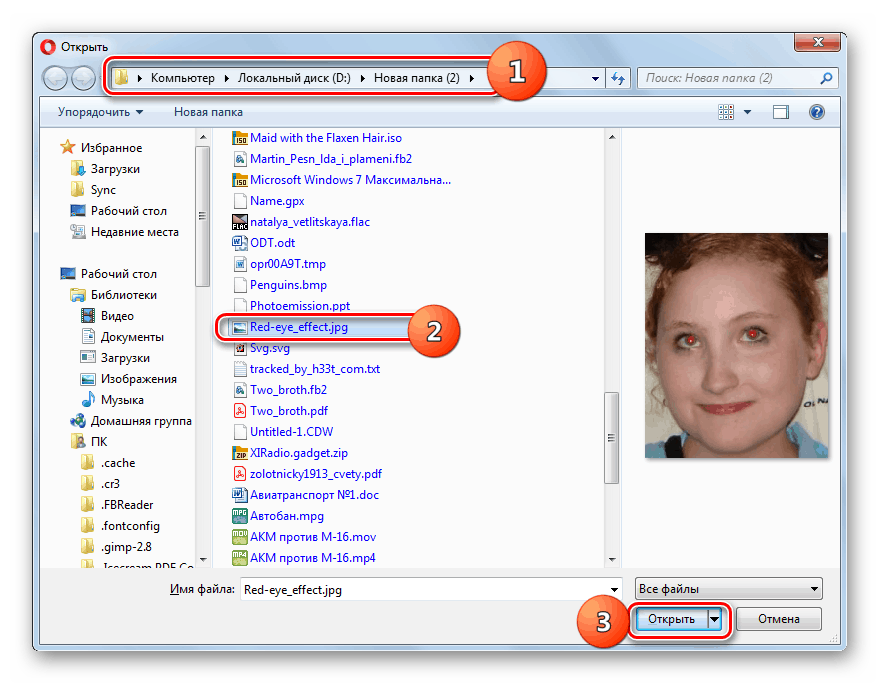
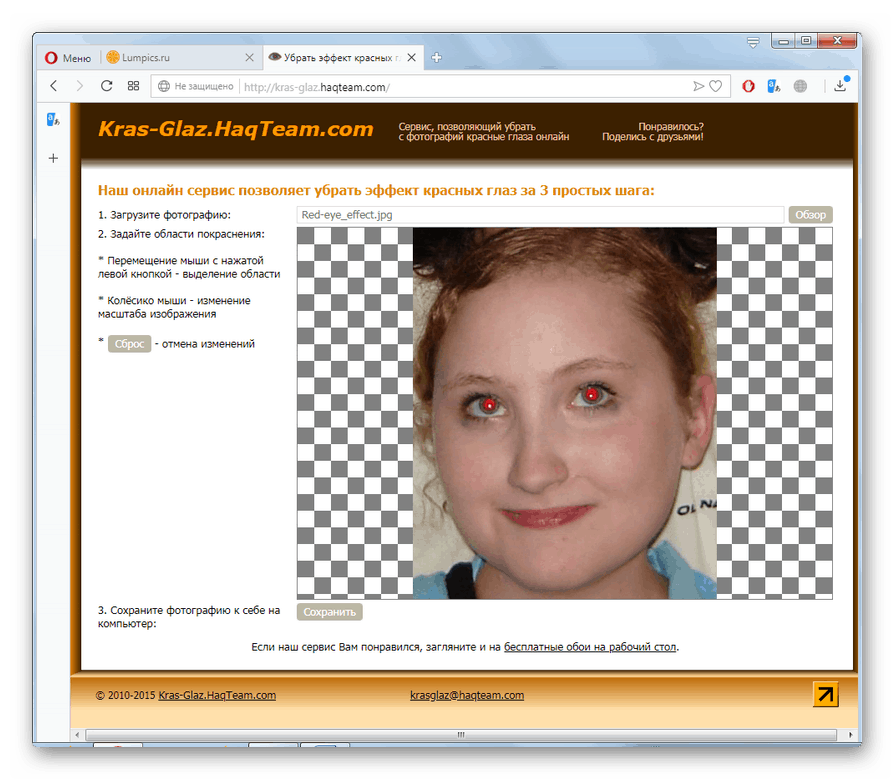
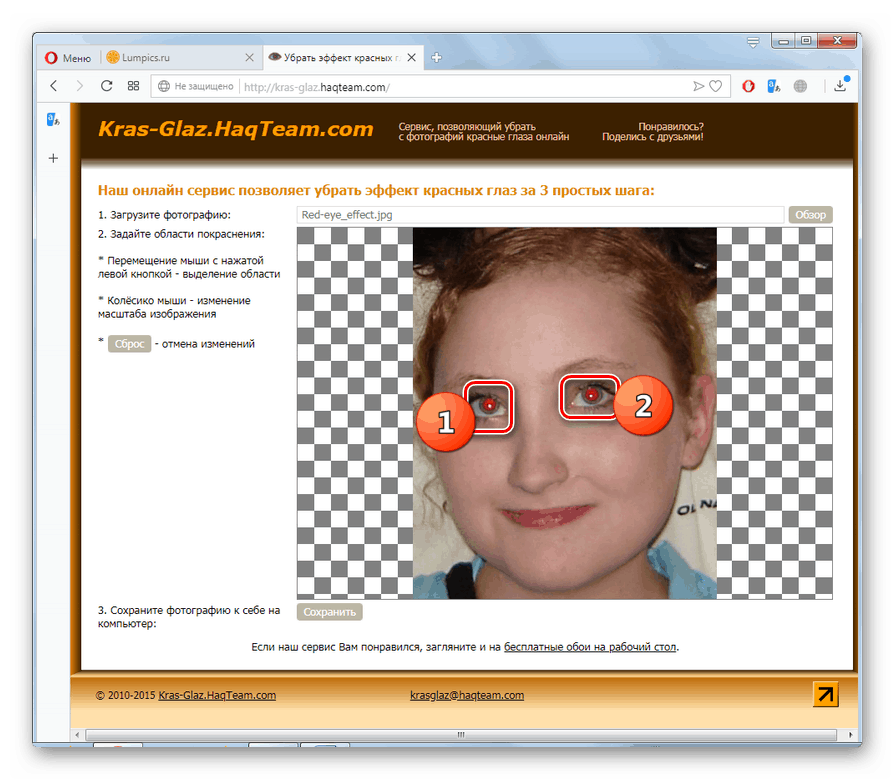
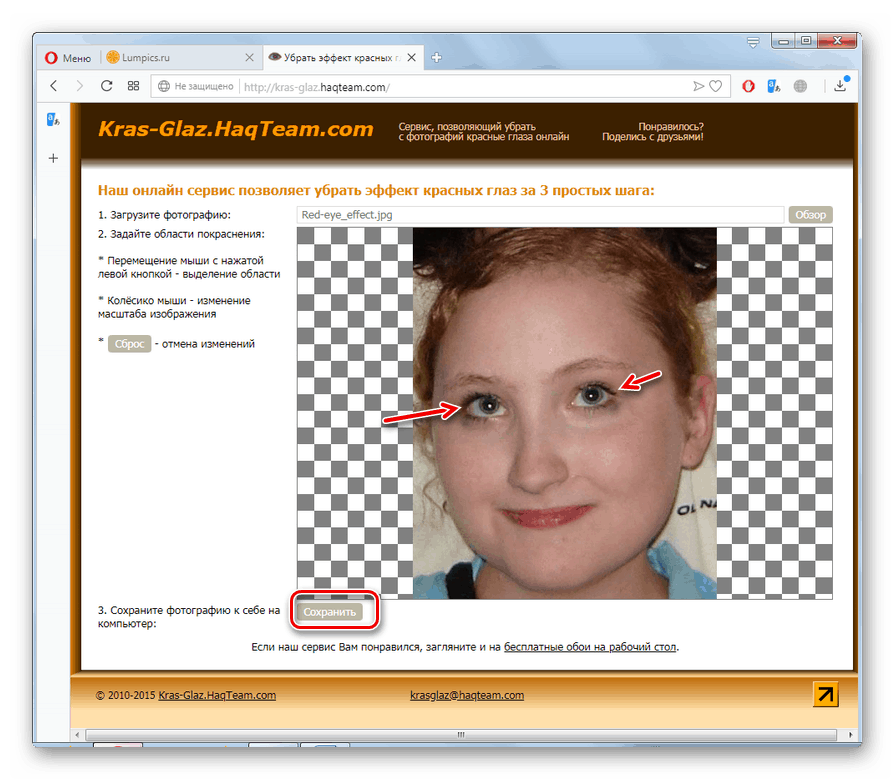
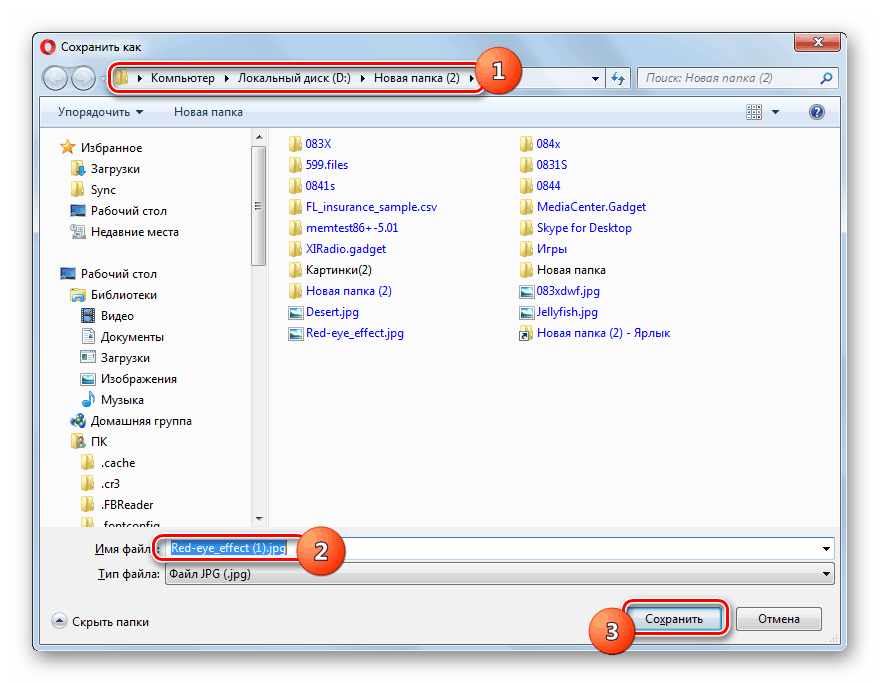
Metoda 2: Fanstudio
Další služba, s níž můžete efekt červených očí eliminovat, se nazývá Fanstudio. Na rozdíl od předchozího zdroje je možné řešit nejen tento problém, ale také vytvořit komplexní úpravu obrázků.
- Po přesunu na hlavní stránku editoru fotografií online kliknutím na odkaz výše, klikněte na tlačítko Vybrat soubor .
- V zobrazeném okně výběru fotografií se přesuňte do složky, ve které je soubor umístěn, vyberte jej a klikněte na tlačítko Otevřít .
- Po nahrání fotografie na stránku klikněte v záložce Kamera na položku nabídky „Oprava červených očí“ .
- Poté bude použit zabudovaný servisní algoritmus, který najde oči na fotografii a odstraní nežádoucí účinek. Nemusíte ani s myší nic vybírat. Chcete-li uložit zpracovanou fotografii do počítače, klikněte na tlačítko Uložit nebo načíst odkaz .
- V otevřeném okně pro uložení nastavení přesuňte přepínač na pozici „Save to disk“ . Do pole „Zadejte název souboru, který má být uložen“ zadejte libovolný název opravené fotografie, pod kterým bude zobrazen na počítači. Můžete však ponechat aktuální jméno (bude implicitně přiřazeno), ale v tomto případě, pokud uložíte do stejného adresáře, bude původní soubor na disku nahrazen novým bez červených očí. Instalací přepínače musíte také určit, ve kterém formátu obrázku bude objekt uložen:
- JPG;
- PNG;
- PDF;
- PSD;
- Gif;
- Tiff;
- PCX;
- BMP.
Volitelně můžete soubor ponechat ve formátu, který byl původně, nebo jej převést na libovolný jiný ze seznamu výše. Po dokončení všech těchto kroků klikněte na tlačítko Uložit .
- Otevře se standardní okno pro ukládání. Je nutné přejít do adresáře, kam chcete uložit opravenou fotografii, a kliknout na tlačítko Uložit .
- Výsledná fotografie bude uložena ve vybraném formátu do určeného adresáře pevného disku nebo vyměnitelného média.

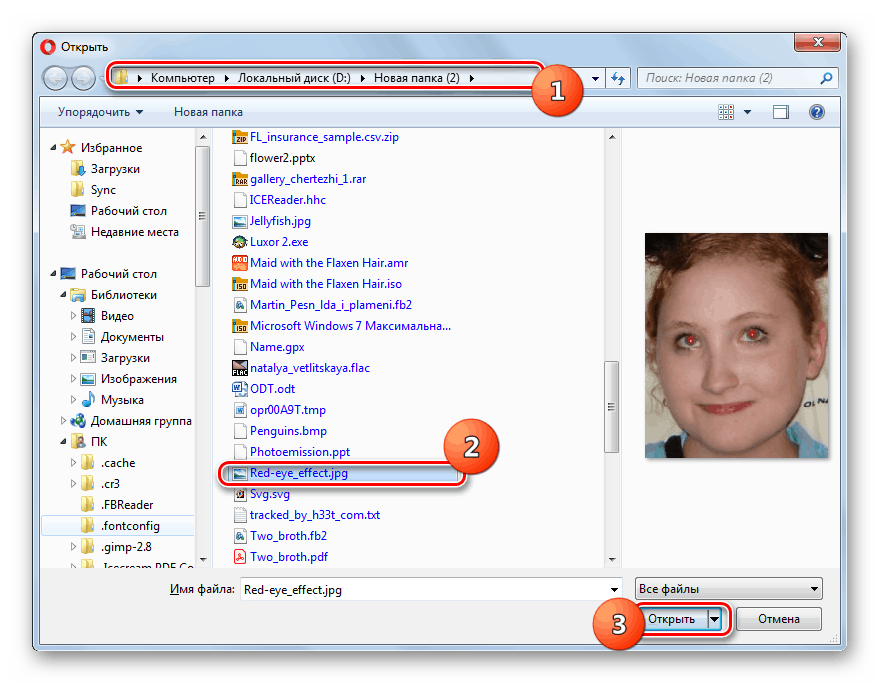
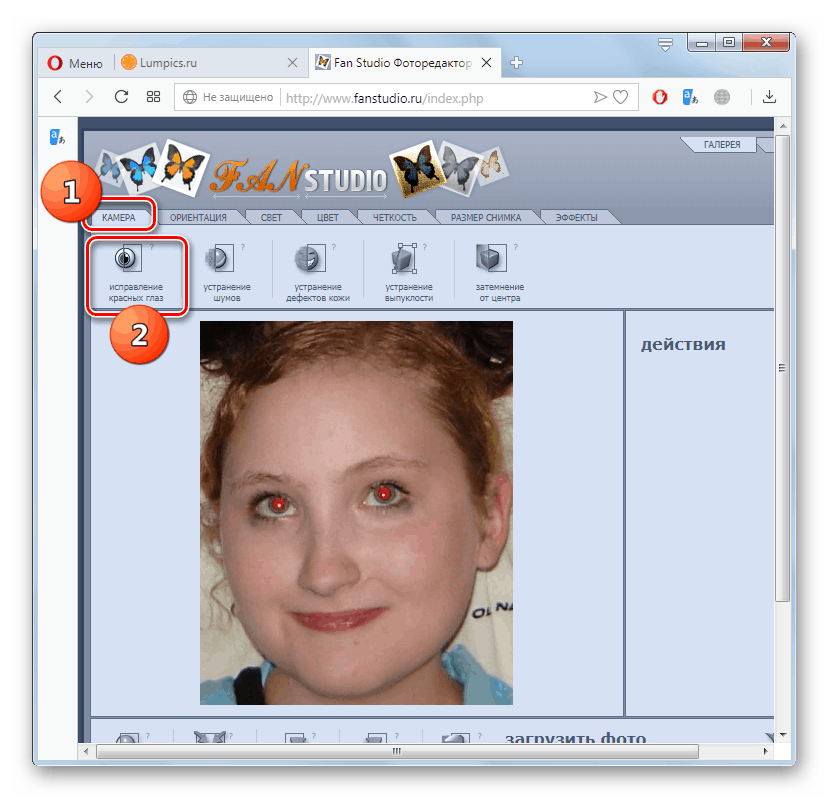
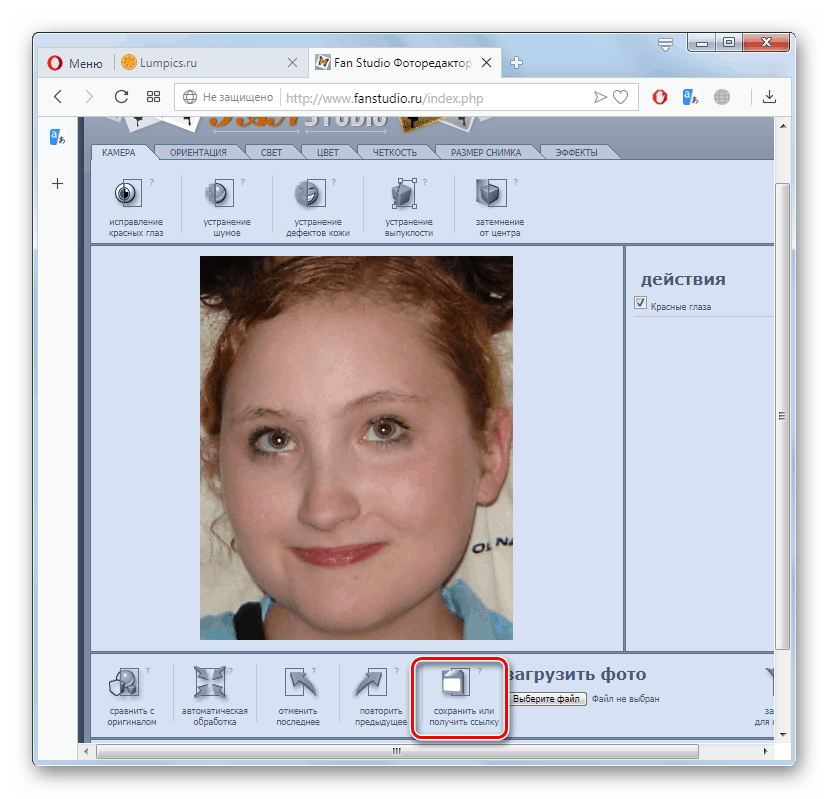
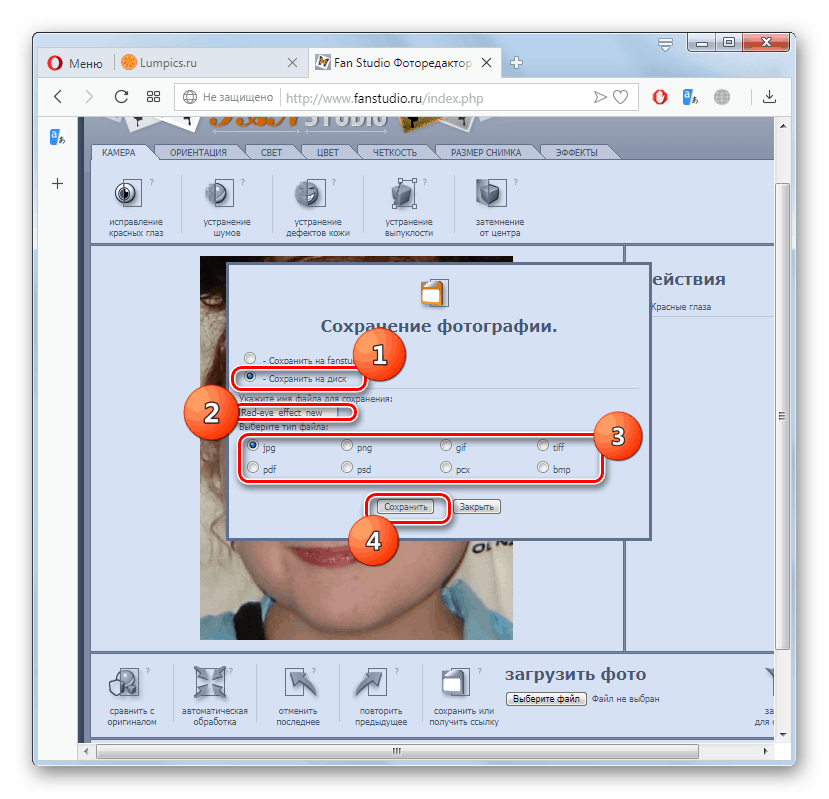
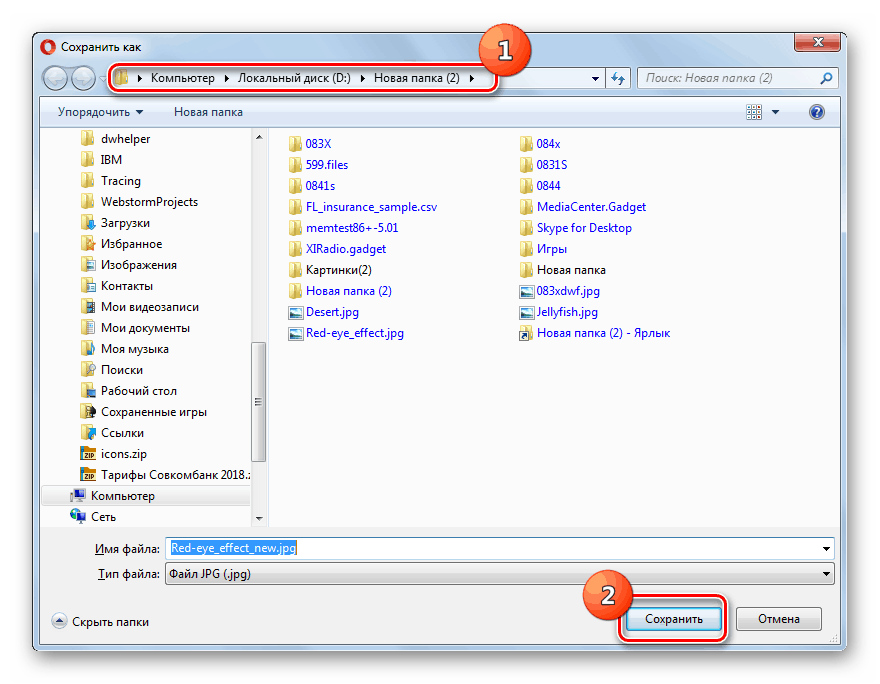
Obě služby, které jsme popsali, jsou poměrně snadné a jejich činnost je intuitivní. Fanstudio zároveň nabízí možnost nejen odstranit efekt červených očí, ale také použít jiné nástroje pro úpravy obrázků. Tato možnost je proto doporučena pro použití při komplexním zpracování fotografií. Stojí však za povšimnutí, že ačkoliv Kras-glaz nemá tak rozsáhlou sadu nástrojů, nehledá automaticky oči na fotografii, ale někdy ruční zpracování na určeném místě vám umožní lépe odstranit vadu, kterou zvažujeme, než u Fanstudio.